Il Data Scientist
Negli ultimi tempi infatti stanno prendendo sempre più forma nuove figure professionali come Il Data Scientist e il Data analyst. L’economista Hal Ronald Varian ha evidenziato come la professione del Data Scientist sarà "la professione più sexy del futuro"…..Ciò evidenzia l’impatto rilevante di una simile figura in azienda.
Lo scienziato dei dati è una figura che opera trasversalmente in azienda. Un mix di strategia, marketing, controllo, analiticità. I dati attraverso le analisi devono essere trasformati in informazioni rilevanti per i diversi reparti aziendali per supportare i manager ad avere un quadro più chiaro dei possibili scenari percorribili.
Come sfuttare le tabelle pivot di excel
Scopo di questo articolo è quello di evidenziare una funzionalità molto pratica delle tabelle pivot: inserisci filtro dati.
Ipotizziamo di avere un database contenente alcune informazioni di una rete di vendita: venditore, prodotti venduti, nazione, anno di vendita, ecc.
SE sfruttiamo le tabelle pivot potremo in pochi clic aggregare i dati e andare a redigere report di sintesi, che evidenziano ad esempio:
1) ammontare venduto da ciascun venditore per prodotto
2) numero di vendite per nazione
3) numero di prodotti venduti per anno
4) Trend delle vendite
5) Ecc
La funzione “inserisci filtri dati delle tabelle pivot”
Le tabelle pivot dalla versione 2010 in avanti permettono poi di filtrare secondo logiche dinamiche e di interazione i dati che sono stati aggregati nell’output. Una funzione interessante è sicuramente quella di “inserisci filtri dati.
Come funziona “inserisci filtri dati delle tabelle pivot”
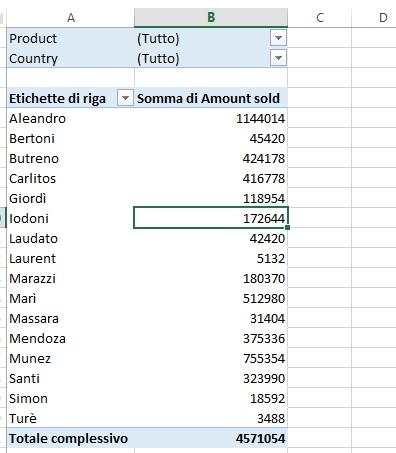
E’ sufficiente cliccare posizionarsi all’interno di una qualunque cella della tabella pivot e poi scegliere il pulsante Inserisci filtro dati nel gruppo Ordina e filtra della scheda Opzioni degli Strumenti Tabella Pivot.
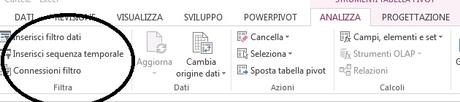
Il foglio di calcolo mostrerà un pannello Inserisci filtro dati con l'elenco dei campi disponibili per creare il filtro, come evidenziato nella figura qui sotto:
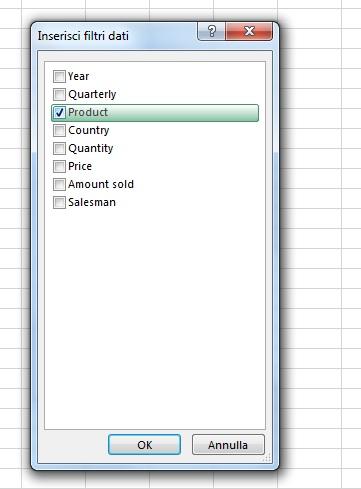
La finestra per il filtraggio del prodotto oggetto di analisi, non è usato all’interno della tabella pivot, ma funziona come un menu a comando correlato alla pivot. In pratica io sceglierò ad esempio il prodotto Animaletto e la tabella pivot aggiornerà i dati con riferimento ai soli dati di vendita degli animaletti.
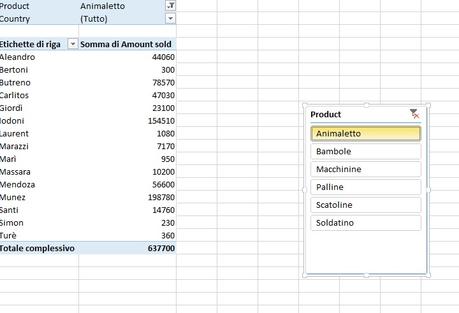
La rimozione del filtro e la “rivisualizzazione” di tutti i dati, avviene cliccando sul pulsante rimuovi filtro in alto a destra della finestra.
E’ inoltre possibile modificare lo stile del filtro dati scegliendo la modalità dei toni di colore nella sezione “stili filtro dati”.
Scarica l'esempio gratuito
Qui di seguito potete scaricare il file di esempio excel appena descritto.
Risorse per approfondire
Se desideri approfondire le tematiche relative alle tabelle pivot e imparare ad usarle in modalità avanzata, suggeriamo la lettura dell’ebook “Tabelle Pivot: analisi e perfomance"
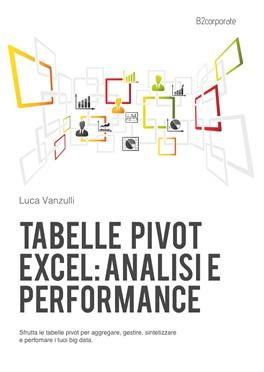
Se ti interessa l'argomento excel ti suggeriamo anche di leggere "Applicazioni Aziendali in excel" e "Modelli economico finanziari in Excel"

